CSS 不用transform缩放元素

在网页开发中,经常会遇到需要对元素进行缩放的情况,通常我们会使用 CSS 的 transform 属性来实现元素的缩放效果。但是除了 transform 属性之外,还有其他一些方法可以实现元素的缩放效果,本文将介绍一些不使用 transform 属性的 CSS 元素缩放方法。
1. 使用 width 和 height 属性
我们可以通过设置元素的 width 和 height 属性来实现元素的缩放效果。下面是一个示例代码:
<!DOCTYPE html>
<html lang="en">
<head>
<meta charset="UTF-8">
<meta name="viewport" content="width=device-width, initial-scale=1.0">
<title>Element Scaling without Transform</title>
<style>
.box {
width: 200px;
height: 100px;
background-color: #f00;
transition: width 0.5s, height 0.5s;
}
.box:hover {
width: 300px;
height: 150px;
}
</style>
</head>
<body>
<div class="box"></div>
</body>
</html>
代码运行结果:

在上面的示例中,当鼠标悬停在红色的盒子上时,盒子的宽度和高度会从原来的 200px * 100px 变为 300px * 150px。
2. 使用 scale() 函数
除了 transform 属性中的 scale() 函数外,我们还可以在 CSS 的 clip-path 属性中使用 scale() 函数来实现元素的缩放效果。下面是一个示例代码:
<!DOCTYPE html>
<html lang="en">
<head>
<meta charset="UTF-8">
<meta name="viewport" content="width=device-width, initial-scale=1.0">
<title>Element Scaling without Transform</title>
<style>
.box {
width: 200px;
height: 100px;
background-color: #0f0;
clip-path: polygon(0 0, 100% 0, 100% 100%, 0 100%);
transition: clip-path 0.5s;
}
.box:hover {
clip-path: polygon(0 0, 150% 0, 150% 150%, 0 150%);
}
</style>
</head>
<body>
<div class="box"></div>
</body>
</html>
代码运行结果:

在上面的示例中,当鼠标悬停在绿色的盒子上时,盒子会通过 clip-path 属性中的 scale() 函数进行缩放。
3. 使用 border-width 属性
我们还可以通过设置元素的 border-width 属性来实现元素的缩放效果。下面是一个示例代码:
<!DOCTYPE html>
<html lang="en">
<head>
<meta charset="UTF-8">
<meta name="viewport" content="width=device-width, initial-scale=1.0">
<title>Element Scaling without Transform</title>
<style>
.box {
width: 200px;
height: 100px;
background-color: #00f;
border: 10px solid #000;
transition: border-width 0.5s;
}
.box:hover {
border-width: 20px;
}
</style>
</head>
<body>
<div class="box"></div>
</body>
</html>
代码运行结果:

在上面的示例中,当鼠标悬停在蓝色的盒子上时,盒子的边框宽度会从原来的 10px 变为 20px。
4. 使用 padding 属性
最后,我们还可以通过设置元素的 padding 属性来实现元素的缩放效果。下面是一个示例代码:
<!DOCTYPE html>
<html lang="en">
<head>
<meta charset="UTF-8">
<meta name="viewport" content="width=device-width, initial-scale=1.0">
<title>Element Scaling without Transform</title>
<style>
.box {
width: 200px;
height: 100px;
background-color: #ff0;
padding: 20px;
transition: padding 0.5s;
}
.box:hover {
padding: 40px;
}
</style>
</head>
<body>
<div class="box"></div>
</body>
</html>
代码运行结果:
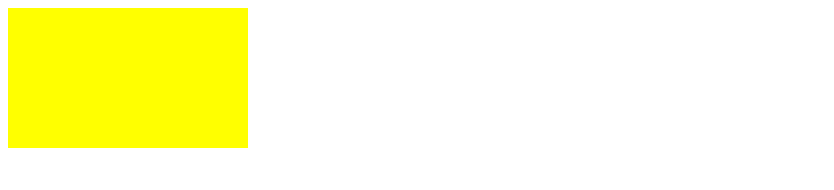
在上面的示例中,当鼠标悬停在黄色的盒子上时,盒子的内边距会从原来的 20px 变为 40px。
通过以上几种方法,我们可以实现不使用 transform 属性的 CSS 元素缩放效果。在实际开发中,可以根据具体需求选择合适的方法来实现元素的缩放效果。
 极客教程
极客教程